电脑版金山文档编辑电子签名的方法
时间:2024-03-14 13:17:04作者:极光下载站人气:0
金山文档是一款受到小伙伴欢迎的文档编辑软件,只要适用于在线编辑表格数据的工具,特别是需要统计很多信息的这种情况,那么就可以进行表格的共享编辑操作,也可以创建属于自己管理的文档,在编辑的文档中,也可以进行排版、图片插入以及表格的添加等,也可以进行手写签名设置,有些时候我们需要在编辑好的文档中插入自己的签名照,那么就可以找到签名功能进行操作即可,下方是关于如何使用电脑版金山文档进行手写签名的具体操作方法,如果你需要的情况下可以看看方法教程,希望对大家有所帮助。
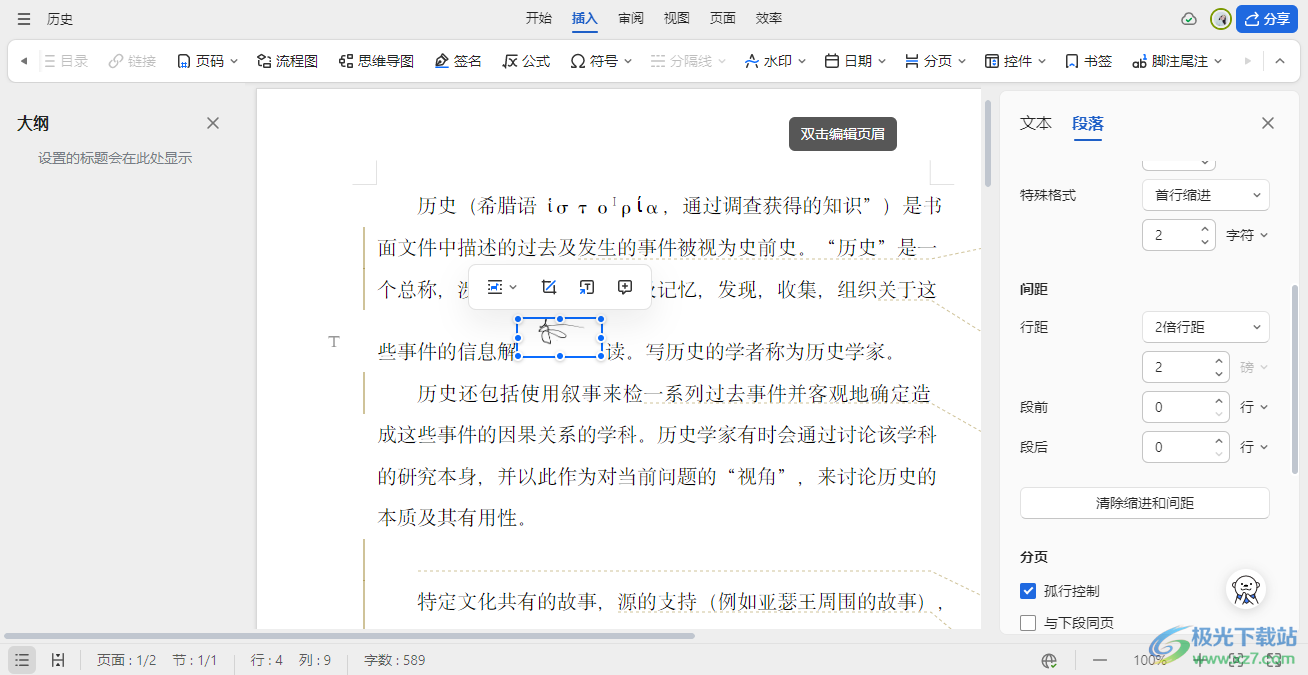
方法步骤
1.首先,我们需要进入到金山文档中,编辑好文字内容。
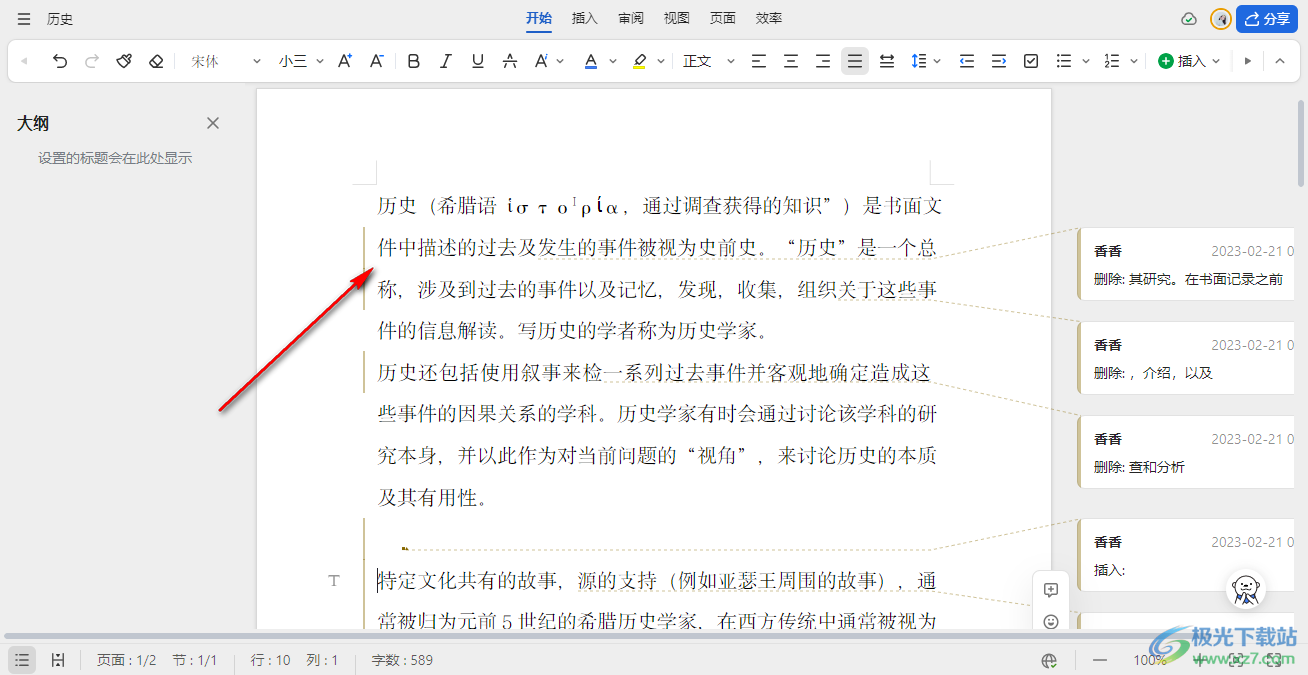
2.接着,我们将页面上方的【插入】选项进行点击,再在工具栏中将【签名】选项进行点击。
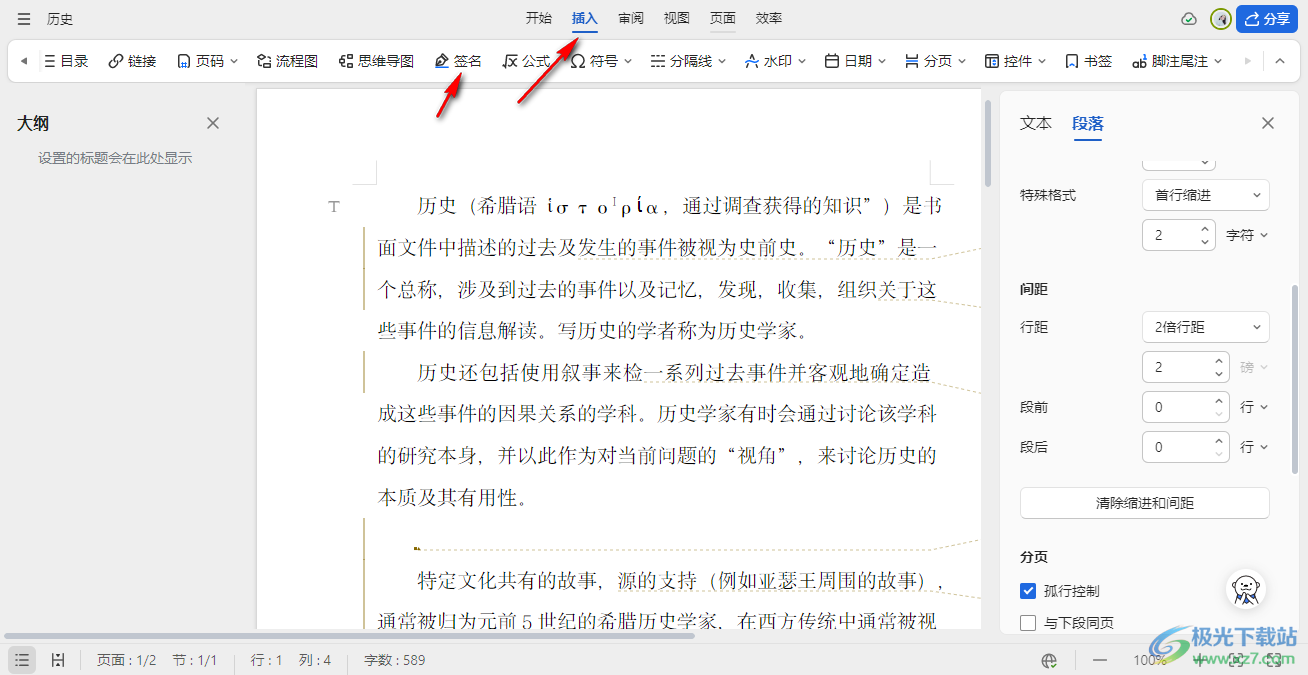
3.随后即可在页面上弹出一个插入签名的窗口,我们需要使用鼠标左键在空白的位置进行手写签名,之后点击确定按钮。
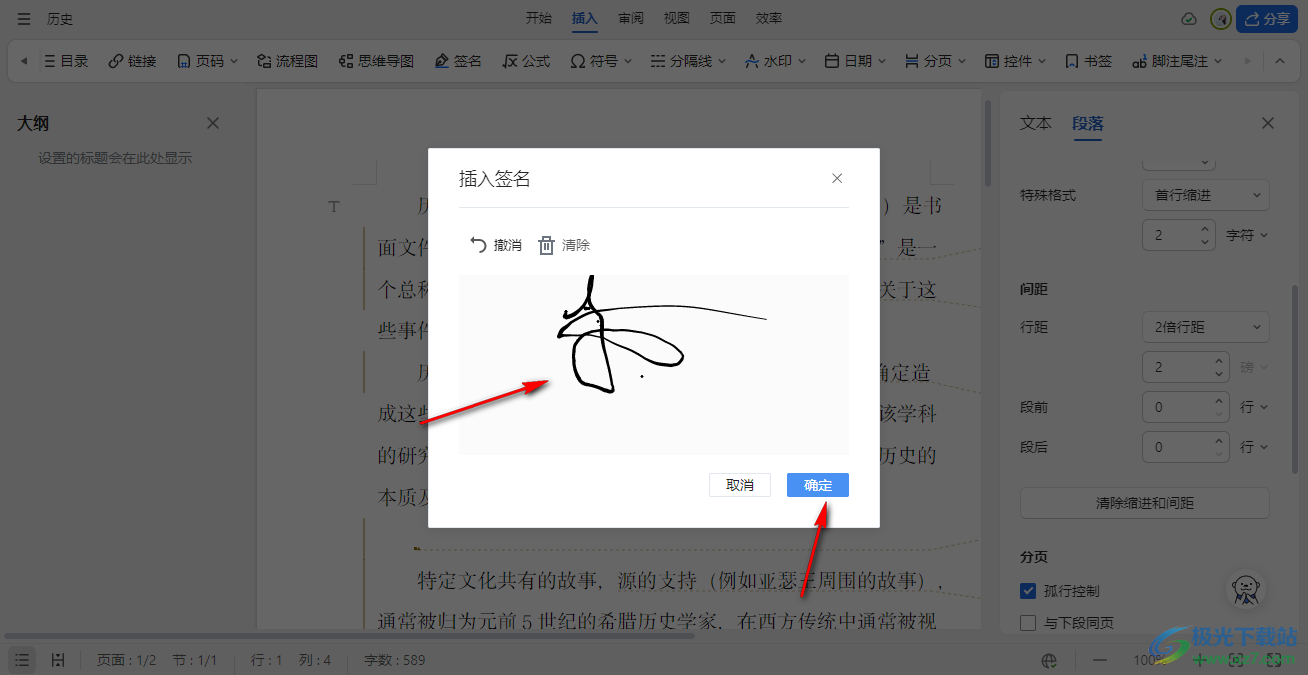
4.这时就可以在文档页面上查看到我们的签名已经显示出来了,如图所示。
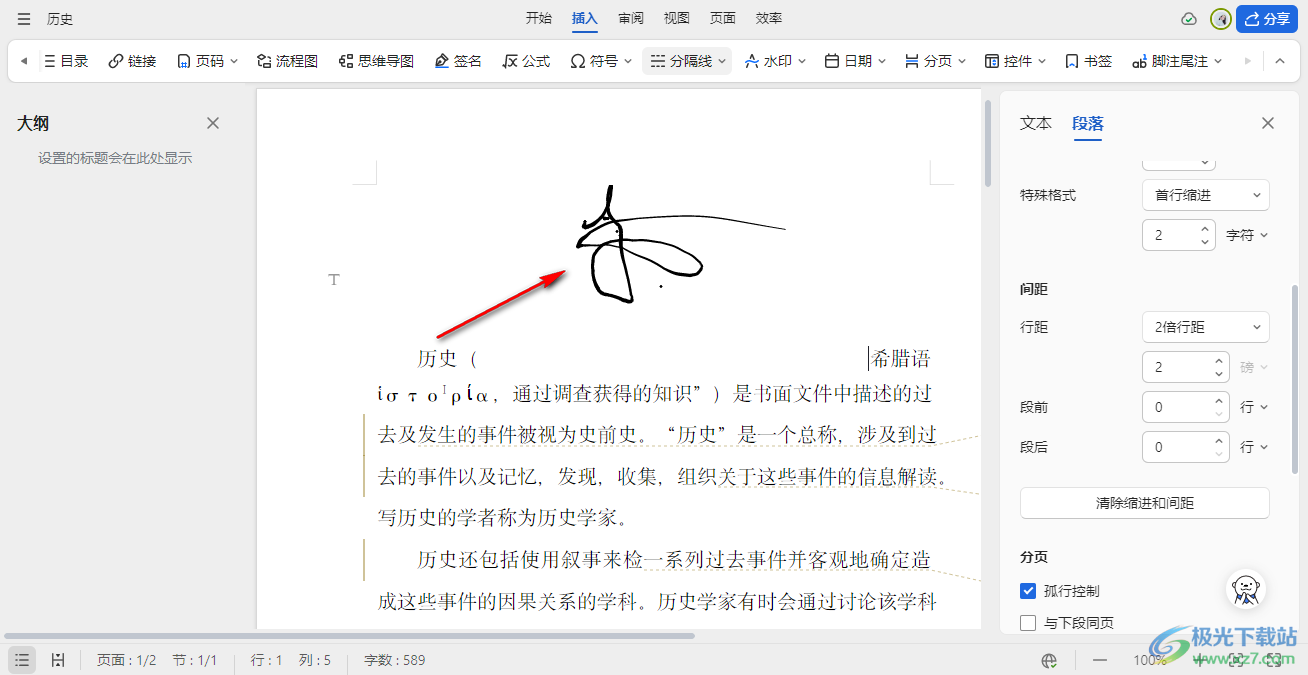
5.你可以点击签名,可以随意的使用鼠标进行缩放和缩小签名,也可以将签名移动到需要显示的位置,如图所示。
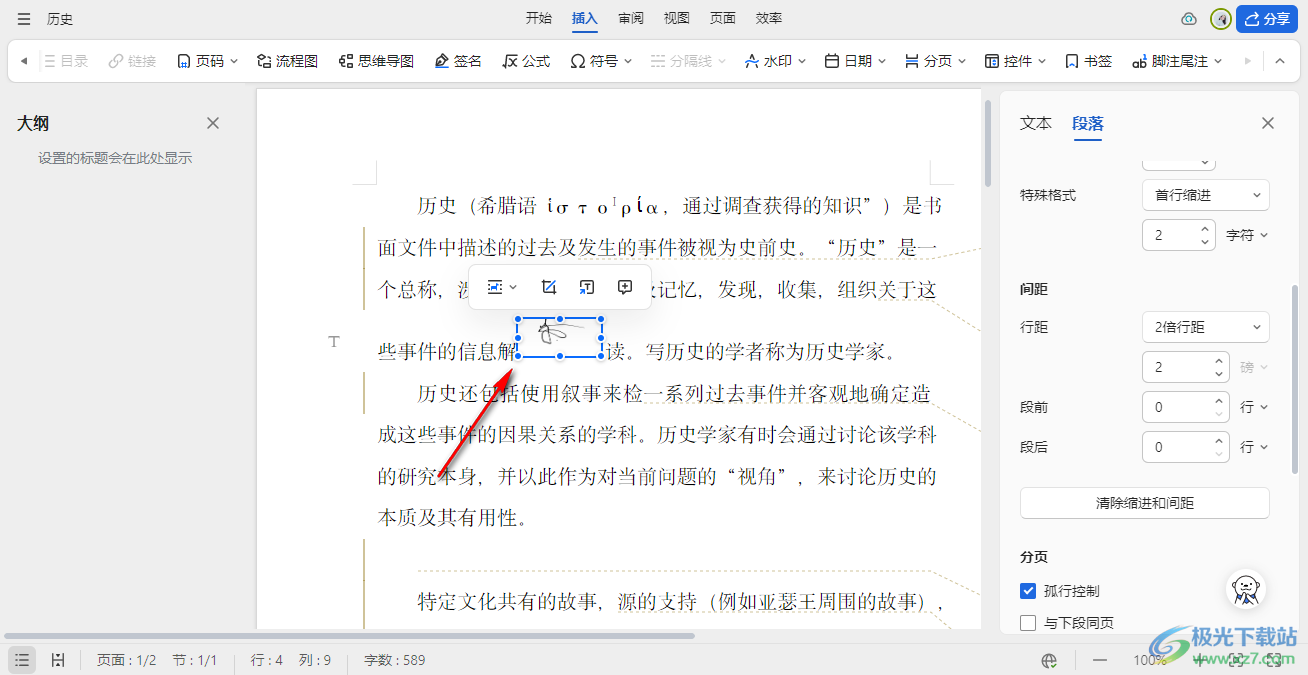
以上就是关于如何使用电脑版金山文档手写签名的具体操作方法,我们可以使用该工具进行共享文档,可以在文档上将自己需要的签名插入进去,那么就可以按照上述的操作步骤进行设置签名就好了,操作方法十分的简单,感兴趣的话可以操作试试。


网友评论